Nếu bạn đang gặp sự cố khi iPhone 12, 12 Pro Max bị đơ và không biết cách khắc phục, hãy đọc bài viết dưới đây của MobileWorld để tìm hiểu cách tắt nguồn iPhone nhanh chóng và dễ dàng.
.jpg)
Bài viết sẽ giúp bạn khắc phục khi iPhone 12 , 12 Pro Max bị đơ màn hình
1. Nguyên nhân khiến iPhone 12, 12 Pro Max bị đơ
iPhone 12 và iPhone 12 Pro Max có thể gặp tình trạng đơ do một số nguyên nhân khác nhau, bao gồm:
-
Quá tải hệ thống: Khi bạn cài đặt quá nhiều ứng dụng hoặc chạy nhiều ứng dụng cùng một lúc, điện thoại có thể bị quá tải và gây đơ hệ thống.
-
Dung lượng lưu trữ không đủ: Nếu không còn đủ không gian trống trên điện thoại, hệ thống có thể bị ảnh hưởng và dẫn đến tình trạng đơ.
-
Cập nhật phần mềm: Nếu bạn không cập nhật phiên bản phần mềm mới nhất cho iPhone, có thể gặp các lỗi phần mềm hoặc không tương thích, gây ra sự cố đơ hệ thống.
-
Virus và phần mềm độc hại: Nếu iPhone của bạn bị nhiễm virus hoặc phần mềm độc hại, hệ thống có thể bị ảnh hưởng và gây ra sự cố đơ.
-
Sử dụng quá nhiều tính năng: Việc sử dụng đồng thời nhiều tính năng trên điện thoại như Bluetooth, Wi-Fi, GPS, 3G/4G cũng có thể làm hệ thống quá tải và dẫn đến tình trạng đơ.
-
Lỗi phần cứng: Nếu iPhone của bạn gặp phải lỗi phần cứng, điều này cũng có thể gây ra sự cố đơ hệ thống.
.jpg)
Dùng cùng lúc nhiều tính năng bluetooth, 4g,... cũng có thể làm hệ thống bị đơ
2. Cách tắt nguồn iPhone 12 khi máy bị đứng
Tương tự các dòng điện thoại khác của Apple như iPhone 13 Pro Max, sự cố khi iPhone 12 không thể tắt nguồn do bị đơ là một tình trạng không phổ biến. Thường xảy ra khi người dùng gặp phải tình huống quá tải hệ thống hoặc cài đặt một ứng dụng không tương thích với máy. Các xung đột và lỗi phần mềm cũng có thể góp phần gây ra tình trạng này.
Để tắt nguồn và khởi động lại iPhone 12 khi máy bị đơ hoặc treo, bạn có thể thử 2 phương pháp sau:
Cách 1:
-
Để tắt nguồn và khởi động lại iPhone 12 khi gặp tình trạng đơ, bạn có thể tuân theo các bước sau theo cách tiêu chuẩn:
-
Đồng thời nhấn và giữ nút Nguồn và nút Tăng âm lượng trên thiết bị trong vài giây.
-
Khi bạn thấy màn hình hiển thị biểu tượng "Slide to power off" (Trượt để tắt nguồn), hãy kéo thanh trượt sang phải để tắt máy.
-
Để bật iPhone 12 trở lại, bạn chỉ cần nhấn và giữ nút Nguồn cho đến khi logo quả táo xuất hiện trên màn hình.
.jpg)
Nhấn tổ hợp phím Nguồn và Tăng âm lượng để khởi động lại máy
Để tắt nguồn iPhone 12 khi bị đơ theo quy trình tiêu chuẩn, hãy chú ý nhấn tổ hợp phím Nguồn và Tăng âm lượng trong một thời gian ngắn. Tránh nhấn lâu hơn, vì điều này có thể kích hoạt chế độ khẩn cấp SOS.
Cách 2:
Để tắt nguồn và khởi động lại iPhone 12 khi bị đơ, bạn có thể áp dụng thao tác Force Restart như sau:
-
Nhấn và nhanh chóng thả nút Tăng âm lượng trên thiết bị.
-
Sau đó, bạn nhanh chóng nhấn và thả nút Giảm âm lượng.
-
Cuối cùng, nhấn và giữ nút Nguồn cho đến khi bạn nhìn thấy logo xuất hiện trên màn hình, sau đó thả nút Nguồn.
Nếu bạn gặp tình trạng đơ hoặc treo trên iPhone 12 và không thể thực hiện cách khởi động lại thông qua phím tiêu chuẩn, thì Force Restart là phương pháp mà bạn nên áp dụng. Đây là cách khởi động lại bằng phím cứng và rất hiệu quả trong trường hợp này.
.jpg)
Force Restart trên iPhone 12
Những bước trên cũng có thể áp dụng cho cả những dòng điện thoại cũ hơn của Apple như iPhone X hay iPhone 11 Pro Max.
Cách 3:
Nếu bạn gặp khó khăn trong việc tắt nguồn iPhone bị đơ bằng các nút vật lý hoặc tính năng AssistiveTouch, có thể áp dụng một phương pháp khác là sử dụng phần mềm iTunes trên máy tính để tắt nguồn. Dưới đây là các bước thực hiện:
-
Kết nối iPhone với máy tính và mở iTunes.
-
Nhấn và giữ nút nguồn và nút giảm âm lượng trên iPhone đồng thời cho đến khi màn hình hiển thị "Slide to power off" (Trượt để tắt nguồn).
-
Sau đó thả hai nút, rồi bạn hãy mở phần mềm iTunes trên máy tính.
-
Tiếp theo, bạn chọn tùy chọn "Khôi phục iPhone" và xác nhận để bắt đầu quá trình khôi phục.
-
Hãy kiên nhẫn chờ đợi cho đến khi quá trình khôi phục hoàn tất, điều này sẽ đồng thời tắt nguồn iPhone của bạn.
.jpg)
Sử dụng iTunes cũng có thể tắt nguồn máy đang bị đơ
Với phương pháp này, bạn có thể tắt nguồn iPhone khi gặp tình trạng đơ mà không cần sử dụng các nút vật lý trên thiết bị.
3. Cách bật nguồn iPhone 12, 12 Pro Max sau khi tắt
Cách đơn giản nhất để bật nguồn iPhone 12, iPhone 12 Pro Max sau khi tắt là nhấn và giữ nút nguồn trên thiết bị cho đến khi màn hình hiển thị logo quả táo của Apple. Sau đó, máy sẽ tự động khởi động lại.
Nếu bạn đã bật tính năng Điều khiển bằng giọng nói trên iPhone của mình, bạn có thể sử dụng lệnh giọng để nhanh chóng mở nguồn. Để kích hoạt tính năng này, bạn có thể thực hiện các bước sau đây:
Để mở nguồn iPhone một cách nhanh chóng khi tính năng Điều khiển bằng giọng nói đã được kích hoạt, bạn có thể tuân thủ các bước sau:
-
Trên màn hình chính của iPhone, hãy vào ứng dụng Cài đặt.
-
Chọn mục Trợ năng.
-
Nhấp vào Khẩu lệnh để tiếp tục.
-
Bật tính năng Điều khiển bằng giọng nói.
-
Bắt đầu đọc lần lượt các câu lệnh: "Hey Siri", "Khởi động lại thiết bị", và "Nhấn vào Khởi động lại".
iPhone sẽ tự động khởi động lại từ đầu sau khi nhận các lệnh trên.
4. Giải đáp thắc mắc liên quan
4.1 Cách tắt nguồn iPhone 12 nhanh nhất?
Trong số các phương pháp, cách tắt nguồn nhanh nhất là sử dụng phím trên thiết bị. Chỉ cần nhấn và giữ nút nguồn cùng nút âm lượng trên iPhone, sau đó kéo thanh trượt để tắt nguồn. Việc này sẽ được thực hiện một cách nhanh chóng và đơn giản.
.jpg)
Cách trượt để tắt nguồn là cách nhanh nhất
4.2 Có nên tắt nguồn iPhone 12 khi đang sạc không?
Apple khuyến nghị rằng trong quá trình sạc, người dùng nên để iPhone được tắt nguồn để thiết bị có thể nạp năng lượng nhanh hơn. Khi iPhone tắt nguồn trong quá trình sạc, không có năng lượng được sử dụng cho các ứng dụng và thông báo, giúp quá trình sạc diễn ra hiệu quả hơn. Tuy nhiên, việc tắt nguồn cũng đồng nghĩa với việc bạn sẽ không nhận được thông báo và cuộc gọi trên thiết bị trong thời gian đó.
4.3 Vì sao không tắt nguồn iPhone 12 được?
Nếu bạn sử dụng thiết bị iPhone một cách liên tục với tần suất cao, và mở nhiều ứng dụng cùng một lúc, có thể gây ra tình trạng treo hoặc đơ của máy. Trong trường hợp này, bạn sẽ không thể tắt nguồn máy bình thường. Nguyên nhân có thể là do bạn vừa cập nhật phiên bản hệ điều hành iOS mới, gây ra xung đột phần mềm hoặc không tương thích với một số ứng dụng, làm cho máy không thể tắt nguồn.
.png)
Sử dụng một cách liên tục với tần suất cao có thể gây ra tình trạng treo
4.4 Nên tắt nguồn iPhone 12 liên tục không?
Thực tế là tắt nguồn máy thường xuyên trong lý thuyết không ảnh hưởng đến các thành phần và chức năng bên trong của thiết bị. Việc khởi động lại máy định kỳ có thể giúp máy hoạt động mượt mà hơn. Tuy nhiên, nếu bạn thực hiện tắt nguồn máy quá thường xuyên, đặc biệt là bằng cách sử dụng các nút vật lý, có thể làm giảm tuổi thọ của các nút và có thể gây hỏng phần cứng.
4.5 Cách tắt nguồn trên có áp dụng cho các dòng iPhone khác
Dưới đây là hướng dẫn cho một số dòng iPhone phổ biến:
-
iPhone 6s hoặc các dòng iPhone cũ hơn: Nhấn và giữ nút nguồn và nút Home cùng lúc trong khoảng 10 giây cho đến khi màn hình trở nên đen và biểu tượng Apple xuất hiện trên màn hình.
-
iPhone 7 hoặc iPhone 7 Plus: Nhấn và giữ nút nguồn và nút giảm âm lượng cùng lúc trong khoảng 10 giây cho đến khi màn hình trở nên đen và biểu tượng Apple xuất hiện trên màn hình.
-
iPhone 8 hoặc các dòng iPhone mới hơn (ngoại trừ iPhone X): Nhanh chóng nhấn và thả nút tăng âm lượng, sau đó nhanh chóng nhấn và thả nút giảm âm lượng. Sau đó, nhấn và giữ nút nguồn cho đến khi màn hình trở nên đen và biểu tượng Apple xuất hiện trên màn hình.
-
iPhone X hoặc các dòng iPhone mới hơn: Nhấn và giữ cùng lúc nút tăng âm lượng, nút giảm âm lượng và nút nguồn trong khoảng 10 giây cho đến khi màn hình trở nên đen và biểu tượng Apple xuất hiện trên màn hình.
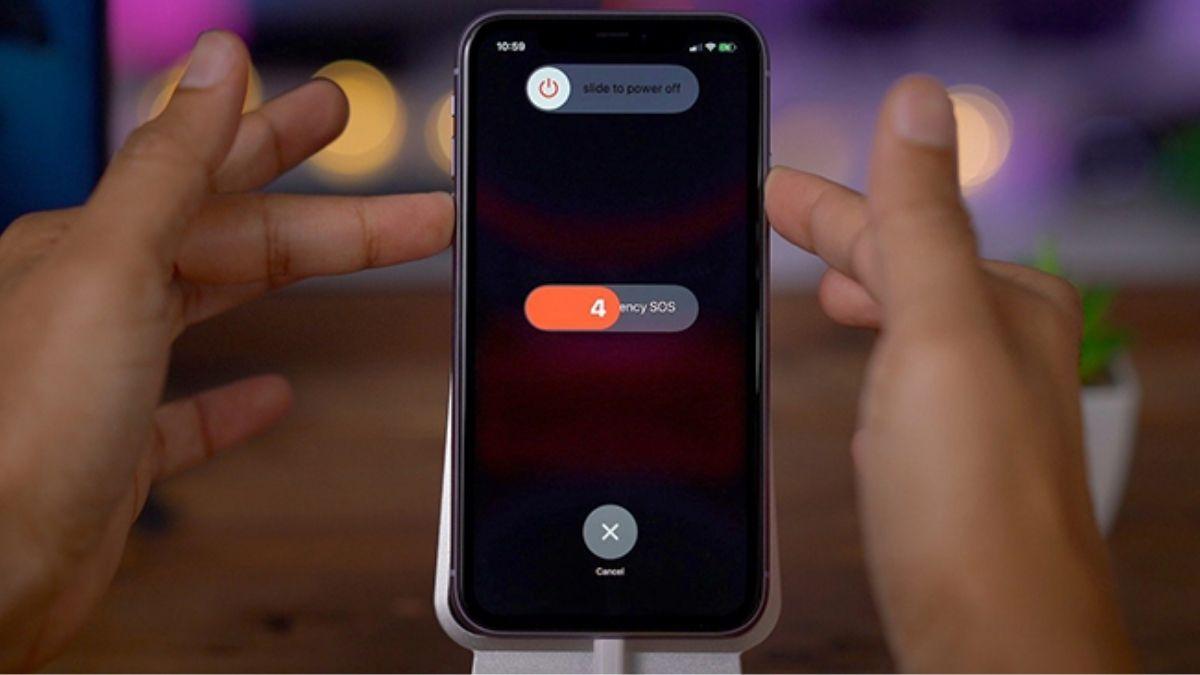
Cách tắt nguồn trên các dòng điện thoại iPhone khác
Bài viết đã cung cấp hướng dẫn chi tiết về cách tắt nguồn và khởi động lại iPhone 12, 12 Pro Max, hy vọng nó sẽ giúp bạn thực hiện một cách nhanh chóng. Nếu bạn gặp khó khăn vẫn không thể thực hiện, hãy đến cửa hàng điện thoại để nhận được sự hỗ trợ và khắc phục vấn đề.
Hãy theo dõi các bản tin khác của chúng tôi tại đây để cập nhật những thông tin công nghệ mới nhất, hữu ích nhất mỗi ngày nhé.
Bạn hãy tham khảo bảng giá điện thoại tại cửa hàng MobileWorld nhé! MobileWorld hứa hẹn sẽ đem đến cho người dùng những thiết bị công nghệ chính hãng, cập nhật những dòng sản phẩm mới nhanh nhất của những gã khổng lồ công nghệ lớn, kịp thời đáp ứng nhu cầu sử dụng cho nhiều tín đồ yêu công nghệ hiện nay.
Cửa hàng điện thoại MobileWorld (Mobileworld.com.vn) đã hoạt động hơn 8 năm, chuyên cung cấp các dòng điện thoại iPhone, Samsung, Google chính hãng, Fullbox, quốc tế, like new. Luôn được bảo hành đầy đủ với các gói bảo hành đa dạng.
MobileWorld hiện đã hợp tác cùng các ngân hàng, tổ chức tín dụng uy tín cung cấp gói trả góp 0% cho khách hàng.
Hệ thống cửa hàng MobileWorld:
Trụ Sở:
-
692 Lê Hồng Phong, Phường 10, Quận 10, TP. HCM
-
Hotline: 0961.273.979
-
support@mobileworld.com.vn
Chi Nhánh Thủ Đức:
-
318 Võ Văn Ngân, phường Bình Thọ, TP. Thủ Đức
-
Hotline: 0909.538.468
